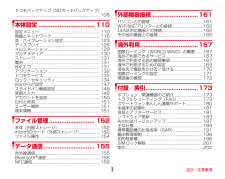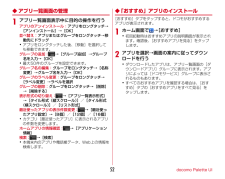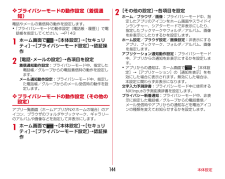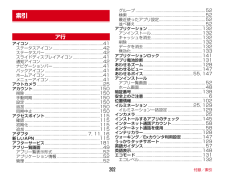Q&A
取扱説明書・マニュアル (文書検索対応分のみ)
"アプリケーション"3 件の検索結果
"アプリケーション"50 - 60 件目を表示
全般
質問者が納得直接の回答ではありませんが、、
放送局が公式にラジオ番組をUST配信している場合、著作権の権利者との調整が面倒なので音楽やCMはカットするのが普通です。
トークは聴けますが、音楽をかけているときやCM中は映像だけでスタジオの様子をお楽しみ下さいという事です。
配信している放送局に事実確認してみて下さい。
4275日前view86
全般
質問者が納得質問文を拝見しますと、パソコンのハードウェア (HDD) などに問題があるわけではないようです。
一度、ご自分のデータをUSB接続の外付けHDDなどにバックアップしてから、リカバリーを実行して、パソコンを出荷時の状態に戻して下さい。
PCに、リカバリーディスクが付属しており、取扱説明書などで、使い方が説明されているはずです。
恐らくそれで解決するでしょう。
5157日前view17
全般
質問者が納得メーカーサイトでそのプリンタ用の最新のプリンタドライバがダウンロードできると思いますからそれを使ってみてください
USBケーブルで繋いでいるなら画面上に指示があるまで絶対にケーブルを繋いではいけません
正しい手順を理解した上でインストールを
それでもNGなら私もパソコン側のリカバリーを薦めます
自分の大事なデータをUSBメモリーや外付けHDDにコピーし終わったらプリンタの電源も切り、USBケーブルなども全部外してからパソコンを買った状態に戻しましょう
それでプリンタを1から繋ぎ直しです
ケーブルを繋...
4351日前view51
付録49◆ エラーメッセージ●空き容量低下端末の空き容量が低下しています。このままご使用になられると一部機能やアプリケーションが動作しない場合があります。設定画面を起動して不要なアプリを選択し、「アンインストール」を押してアプリを削除してください。端末の空き容量が低下している場合に表示されます。[設定画面]をタップして不要なアプリを削除してください。また、実行中のアプリを終了したり、アプリのキャッシュを消去したりすることで、端末の空き容量を増やすことができます。●しばらくお待ちください(音声サービス)/しばらくお待ちください(データサービス)音声回線/パケット通信設備が故障、または音声回線ネットワーク/パケット通信ネットワークが非常に混み合っています。しばらくたってから操作し直してください。●指紋センサーが起動できません。指紋センサーが正常に動作できない場合に表示されます。指紋センサーが利用できなくなった場合は、お近くのドコモショップなど窓口までお問い合わせください。●PINロック解除コードがロックされましたドコモminiUIMカードがPUKロックされた状態でPINロック解除コードを入力すると表示されます。ド...
目次/注意事項3ドコモバックアップ(SDカードバックアップ).................................................................................108本体設定 ................................ 110設定メニュー..........................................................110無線とネットワーク..............................................115音・バイブレーション設定...................................123ディスプレイ..........................................................126イルミネーション..................................................129マルチメディア..................................................
docomo Palette UI52◆ アプリ一覧画面の管理1アプリ一覧画面表示中に目的の操作を行うアプリのアンインストール:アプリをロングタッチ→[アンインストール]→[OK]並べ替え:アプリまたはグループをロングタッチ→移動先にドラッグ・アプリをロングタッチした後、[移動]を選択しても移動できます。グループの追加:→[グループ追加]→グループ名を入力→[OK]・最大50件のグループを設定できます。グループ名の編集:グループをロングタッチ→[名称変更]→グループ名を入力→[OK]グループのラベル変更:グループをロングタッチ→[ラベル変更]→ラベルを選択グループの削除:グループをロングタッチ→[削除]→[削除する]表示形式の切り替え:→[アプリ一覧表示形式]→[タイル形式(縦スクロール)]/[タイル形式(横スクロール)]/[リスト形式]最近使ったアプリの表示件数変更: →[最近使ったアプリ設定]→[8個]/[12個]/[16個]・カテゴリ[最近使ったアプリ]に表示されるアプリの件数を変更します。ホームアプリの情報確認:→[アプリケーション情報]検索:→[検索]・本端末内のアプリや電話帳データ、Web上の情報...
本体設定112イルミネーション イルミネーション129テーマで設定音声電話着信中音声電話発信中/通話中Gmail受信完了時Email受信完了時SMS受信完了時充電開始時アラーム通知時電源ON/OFF時ロック解除時イヤホン挿入時セルフタイマー時(カメラ)マルチメディア 動画補正130静止画補正長時間再生モード130設定アプリケーションを起動130ストレージ SDカードのマウント解除/SDカードをマウント131SDカード内データを消去USBストレージのマウント解除/USBストレージをマウント165ダウンロードファイル保存先73メニュー 参照電池 バッテリモニターセンサー131電池の使用量アプリ動作時間アプリ電池診断NX!エコ 131アプリケーション 132メニュー 参照
本体設定130◆ 動画補正/静止画補正動画(テレビやYouTubeなど)と、静止画(ギャラリー)の画質補正をするかを設定します。1ホーム画面で→[本体設定]→[マルチメディア]2[動画補正]/[静止画補正]にチェック/チェックを外す✔お知らせ・カメラで録画した動画や、ダウンロードなどでmicroSDカード内に保存した動画も、1080p以下のサイズであれば再生時に画質補正されます。◆ 長時間再生モードMP3、AACの音楽再生時に消費電力を抑えるようにするかを設定します。1ホーム画面で→[本体設定]→[マルチメディア]2[長時間再生モード]にチェック/チェックを外す◆ Dolby Digital Plus設定動画や音楽などの再生にDolby Digital Plusを使用するかを設定できます。1ホーム画面で→[本体設定]→[マルチメディア]→[設定アプリケーションを起動]2各項目を設定・ をタップするたびにDolby Digital Plusのオン/オフが切り替わります。オンになると、ステータスバーに が表示されます。・Dolby Digital Plusを使用しているときと使用していないときのコンテンツの違いを...
本体設定113■ ユーザー設定メニュー 参照ドコモサービス※アプリケーション管理133docomo Wi-Fiかんたん接続ドコモアプリWi-Fi利用設定ドコモアプリパスワードオートGPSドコモ位置情報データ量確認SDカードバックアップ 108端末エラー情報送信133オープンソースライセンスドコモクラウド ー位置情報アクセス 位置情報にアクセス102GPS機能Wi-Fi/モバイル接続時の位置情報セキュリティ ロックの選択 136ロック画面壁紙137左にスライドでカメラ起動137所有者情報 137セキュリティ解除方法 138指紋設定 141アプリケーションロック 141端末の暗号化 141SIMカードロック設定 136パスワードを表示する 138パスワードマネージャー 142最近使ったアプリを表示しない142プライバシーモード設定 142デバイス管理機能の選択 ー提供元不明のアプリ 145アプリを確認する145信頼できる認証情報 146SDカードからインストール146認証ストレージの消去 146SDカードパスワード設定 146メニュー 参照
本体設定144❖ プライバシーモードの動作設定(着信通知)電話やメールの着信時の動作を設定します。・「プライバシーモードの動作設定(電話帳・履歴)」で電話帳を指定してください。→P1431ホーム画面で→[本体設定]→[セキュリティ]→[プライバシーモード設定]→認証操作2[電話・メールの設定]→各項目を設定着信通知動作設定:プライバシーモード中、指定した電話帳/グループからの電話着信時の動作を設定します。メール通知動作設定:プライバシーモード中、指定した電話帳/グループからのメール受信時の動作を設定します。❖ プライバシーモードの動作設定(その他の設定)アプリ一覧画面(ホームアプリがNX!ホームの場合)のアイコン、ブラウザのフォルダやブックマーク、ギャラリーのアルバムや画像などを指定して非表示にします。1ホーム画面で→[本体設定]→[セキュリティ]→[プライバシーモード設定]→認証操作2[その他の設定]→各項目を設定ホーム/ブラウザ/画像:プライバシーモード中、指定したアプリのアイコンをホーム画面やスライドインランチャー、シアターモードで非表示にしたり、指定したブックマークやフォルダ/アルバム、画像を非表示に...
付録/索引179■ その他●指紋認証や登録の際、センサーに指を触れていないのに[滑らせ方が速すぎます。][滑らせ方が遅すぎます。]などと表示されるセンサー表面が濡れていたり、結露していたりすることが考えられます。柔らかい布で水分を取り除いてからご使用ください。●指紋センサー利用時にディスプレイの表示が消える指紋センサーを押してしまうと、スリープモードになります。指紋センサーを押さない程度の力で指をスライドさせてください。●パソコンなどと本端末を接続したときに指紋認証できないデスクトップパソコンなどアースを必要とする機器に本端末をUSBケーブルで接続するときは、必ず機器のアースが接続されていることを確認してください。アースが接続されていない状態で接続している間は、指紋認証できない場合があります。そのときは、本端末を機器から取り外して指紋認証を行ってください。●USBマスストレージに保存したデータが表示されないUSBマスストレージを取り付け直してください。●市販の外部機器(USBマウス、キーボードなど)が認識されない市販のmicroUSB用変換アダプタを使用している場合は、microUSB用変換アダプタと外部機器...
付録/索引202索引aアイコン ..................................................................41ステータスアイコン .............................................42ステータスバー ....................................................42スライドディスプレイアイコン ...........................41通知アイコン ........................................................42ナビゲーションバー .............................................41バックアイコン ....................................................41ホームアイコン ....................................................41メニューアイコン .............
本体設定132❖ エコモードの詳細設定1ホーム画面で→[本体設定]→[NX!エコ]2[詳細設定]→各項目を設定エコレベル:エコレベルの種類を設定します。・[やんわり]/[しっかり]を選択した場合は、[確認]をタップすると設定値を確認することができます。[オリジナル]を選択した場合は、[編集]をタップするとオリジナルの設定値に変更することができます。電池残量:設定した電池残量より少なくなると、エコモードが起動します。タイマー:設定した時間帯になると、エコモードが起動します。✔お知らせ・[電源接続中は実行しない]にチェックを付けると、充電中はエコモードが解除されます。・お買い上げ時は、電池をフル充電してから本機能をお使いください。充電が十分でない場合、「電池残量エコモード」が起動しないことがあります。◆ 本端末のアプリに許可されている動作の表示1ホーム画面で→[本体設定]→[アプリケーション]2アプリを選択◆ アプリのデータやキャッシュの消去1ホーム画面で→[本体設定]→[アプリケーション]2アプリを選択→[データを消去]/[キャッシュを消去]・[データを消去]を選択した場合は[OK]をタップします。◆ アプリの...
- 1